Fedezze fel a Lyric Video Makers alkalmazást fülbemászó dalszöveg videók készítéséhez
Képzelje el, hogy kedvenc dalát videóvá alakítja, ahol éneklés közben a szavak felbukkannak a képernyőn. Pontosan ez az, amit a dalszöveg videó készítő csinál! Ez egy olyan eszköz, amely segít dalszövegekkel ellátott videók létrehozásában a zenéhez. Egészen új módon keltheti életre zenéjét. Szóval, merüljünk el a dalszöveg-videókat készítők világában, és fedezzük fel, hogyan tehetik ragyogóvá a zenédet!
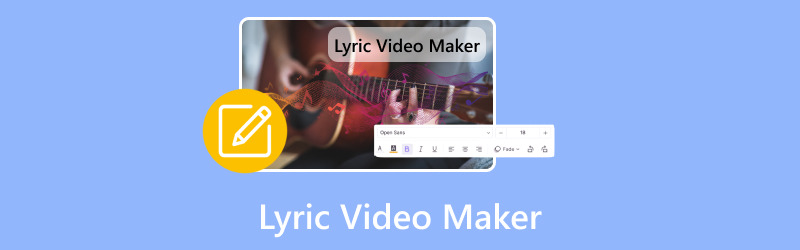
OLDAL TARTALMA
1. rész. Lyric Video Makers
1. Vidmore Video Converter
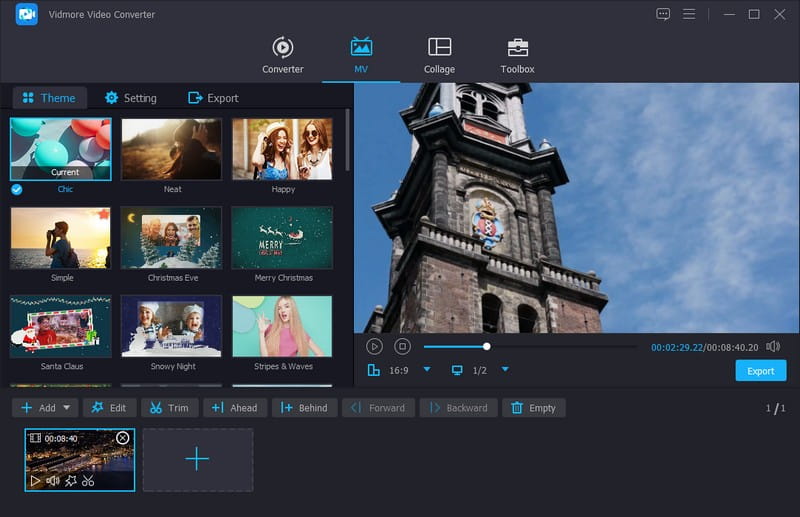
Találkozik Vidmore Video Converter, egy dalszöveg-videó készítő, amely a dalszövegeket klassz videókká alakíthatja. Használata rendkívül egyszerű, és segít olyan dalszöveg videók készítésében, amelyek gond nélkül jól néznek ki. Tehát tegyük fel, hogy zenész vagy, vagy szórakoztató módon szeretne zenét megosztani. Ebben az esetben a Vidmore Video Converter segítségével könnyedén megteheti. Beépített szerkesztési funkcióval rendelkezik, amely lehetővé teszi dalszövegek beépítését a videóiba. Ez egy hasznos funkció, amellyel személyre szabhatja videóit, és dalszövegekkel személyesebbé teheti őket. Ezzel lebilincselő dalszövegű videókat készíthet úgy, hogy a dal szövegét ráhelyezi a videójára.
Ezenkívül a Vidmore Video converter egy sor szerkesztési funkciót tartalmaz, amelyek célja, hogy segítsen javítani a videókat. Ezekkel a szerkesztési funkciókkal módosíthatod és javíthatod a videóidat, hogy jobban nézzenek ki. Ez egy sokoldalú eszköz a dalszövegek videóinak tetszés szerinti elkészítéséhez.
Árazás:
$14.95-től indul, ingyenes próbaverzióval
Előnyök
- Felhasználóbarát felülete alkalmassá teszi a különböző szintű videószerkesztési tapasztalattal rendelkező felhasználók számára.
- Könnyedén hozzáadhat dalszövegeket videóihoz a vízjel funkcióval, amely hasznos dalszöveg videók készítéséhez.
- Számos videóformátummal működik, így sokoldalúan megoszthatja dalszövegeit különböző platformokon.
- Egyszerre több videón is dolgozhat, így időt takaríthat meg, ha több dalhoz szöveges videókat készít.
- Szerkesztési lehetőségeket kínál, például vágást és szűrők hozzáadását, így irányíthatja dalszövegeit.
Hátrányok
- A teljes funkciók eléréséhez elő kell fizetnie a pro verzióra.
2. Kapwing
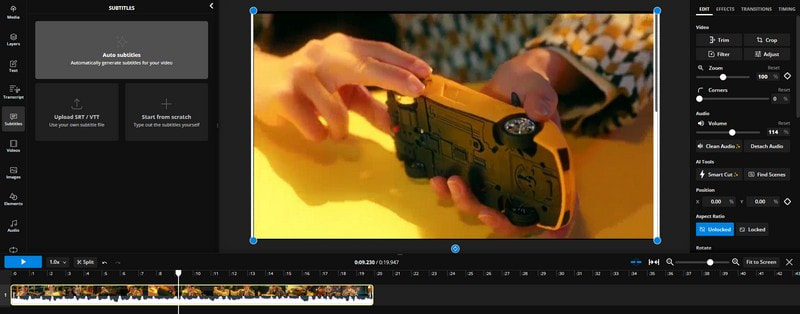
Ha szeretne egy kezdőbarát webalapú platformot, amely megkönnyíti a dalszöveg videók létrehozását, akkor az a Kapwing. Használata egyszerű, és nem kell semmilyen programot telepítenie. A Kapwing segítségével a dal szövegét hozzáadhatja egy videóhoz. Különféle szövegstílusokat és animációkat kínál, hogy a dalszöveg videója kiválóan nézzen ki. Akár kezdő, akár tapasztalt alkotó, a Kapwing egy praktikus eszköz, amellyel gyorsan és gond nélkül dalszövegvideóvá varázsolhatja zenéit.
Árazás:
$16-nál kezdődik
Előnyök
- Különféle szövegstílusokat és animációkat kínál a dalszövegek személyre szabásához.
- Létrehozása közben láthatja, hogyan néz ki a dalszöveg videója, hogy biztosan helyes legyen.
- Lehetővé teszi a felhasználók számára, hogy szöveges videóprojekteken dolgozzanak együtt.
- Ingyenes verziót kínál alapvető funkciókkal, így költséghatékony kis projektekhez.
Hátrányok
- Az ingyenes verzió vízjelet tartalmaz az exportált videókon.
- A Kapwing használatához internetkapcsolatra van szüksége, ami problémát okozhat a lassú vagy megbízhatatlan internet miatt.
- Csak kevesebb exportálási lehetőséggel rendelkezik, mint egy dedikált videószerkesztő program.
3. Szupersztring
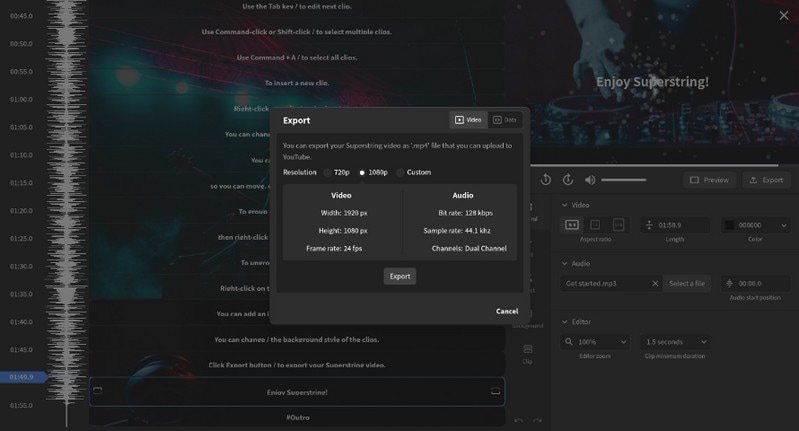
A Superstring egy hasznos eszköz, amellyel dalszöveg videókat készíthet kedvenc dalaival. Úgy tervezték, hogy könnyen használható legyen, így akkor is hozzáadhat dalszövegeket a videókhoz, ha nem vagy videó szakértő. Adjon hozzá zenét, írja be a szöveget, és a Superstring elvégzi a többit. Ezenkívül animációkat is hozzáadhat, és testreszabhatja, hogyan jelenjenek meg dalszövegei a képernyőn. Kiváló választás, ha dalait nagy felhajtás nélkül szemet gyönyörködtető dalszövegvideóvá szeretné varázsolni.
Árazás:
$99-től kezdődik
Előnyök
- Segít a dalszöveg és a zene összehangolásában, hogy azok tökéletesen illeszkedjenek.
- Különböző betűtípusokkal, színekkel és animációkkal módosíthatja a dalszövegek megjelenését.
- A videó mentésére többféle mód közül választhat.
- Beépített zenelejátszóval rendelkezik, így a videón való munka közben hallhatja a dalt.
Hátrányok
- A Superstringért fizetni kell; ez nem ingyenes eszköz.
4. Music Video Maker
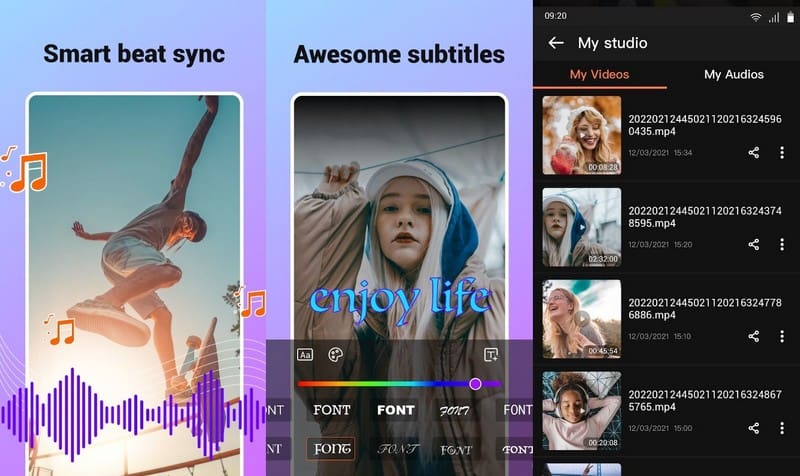
Ha inkább ingyenes dalszöveg-videó készítőt szeretne használni mobileszközén, fontolja meg a Music Video Maker használatát. Ez egy praktikus eszköz a telefonon, amellyel hihetetlen videókat készíthet dalaihoz. Ezzel az alkalmazással gyorsan dalszöveg videókká alakíthatja zenéit. Ezenkívül dalokat is hozzáadhat a beépített könyvtárból vagy zenei könyvtárából. Lenyűgöző szűrőket kínál, hogy a dalszöveg videója filmnek tűnjön. Olyan ez, mintha egy egyszerű filmkészítő lenne a zsebedben, amely tökéletes olyan zenészeknek és művészeknek, akik dalszöveggel szeretnék előadni a dalaikat.
Árazás:
Ingyenes, alkalmazáson belüli vásárlással
Előnyök
- Készíthet dalszöveg videókat a telefonján; nincs szükség számítógépre.
- Rengeteg effektussal és szűrővel rendelkezik, hogy nagyszerűen nézzenek ki a videóid.
Hátrányok
- A telefon kis képernyőjén történő szerkesztés bonyolult lehet a részletes munkához.
- A videó minősége nem túl magas.
- Egy asztali programhoz képest kevesebb opcióval rendelkezik.
2. rész. Hogyan készítsünk szöveges videót
Dalszöveg videó készítése a Vidmore Video Converter egy egyszerű folyamat. A kezdéshez a következőképpen készíthet dalszöveges videót:
1. lépés. Töltse le és telepítse a Vidmore Video Converter programot számítógépére. A telepítés után nyissa meg a programot a fő feladat elvégzéséhez.
2. lépés. Lépjen az MV fülre, és nyomja meg a gombot Fájl hozzáadása gombot a dalszöveggel kiegészíteni kívánt felvétel feltöltéséhez.
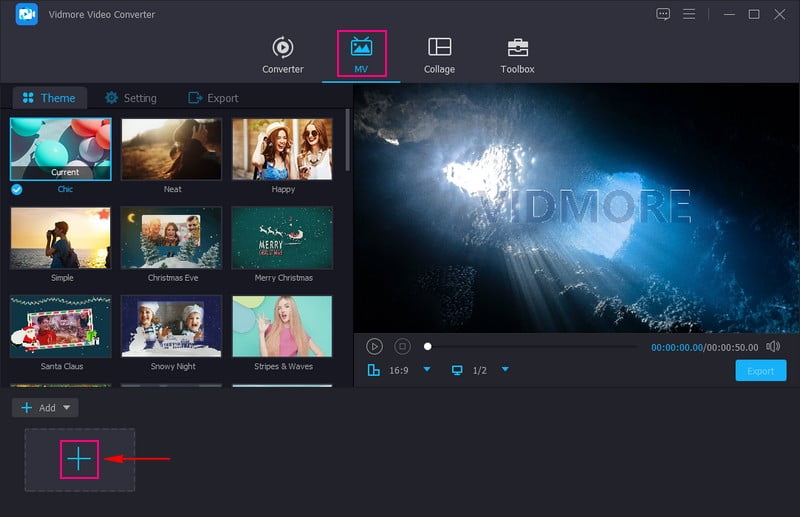
3. lépés Üsd a Szerkesztés gombot a program következő szerkesztési funkcióinak megnyitásához. Javíthatja a videó tájolását, és bekapcsolva hagyhatja a nem kívánt képkockákat Forgatás és vágás. Módosíthatja az alapvető effektusokat, és alkalmazhatja a kívánt szűrőt a listából Hatás és szűrő.
Ha dalszöveget szeretne hozzáadni a videóhoz, lépjen a következőre: Vízjel és engedélyezze a Szöveg választási lehetőség. Adja meg a dalszövegeket, amelyeket bele szeretne illeszteni a videójába. Aztán változtasd meg a dalszöveget Formátum, Méret, Stílus, Igazítás, és Szín tetszése szerint. Ezután helyezze a dalszöveg kijelölődobozát a kívánt pozícióba a videókockán.
Ha módosítani szeretné a videót Hangerő és Késleltetés, menj Hang és tedd a dolgod. Ha kész, kattintson a rendben gombot a módosítások alkalmazásához.
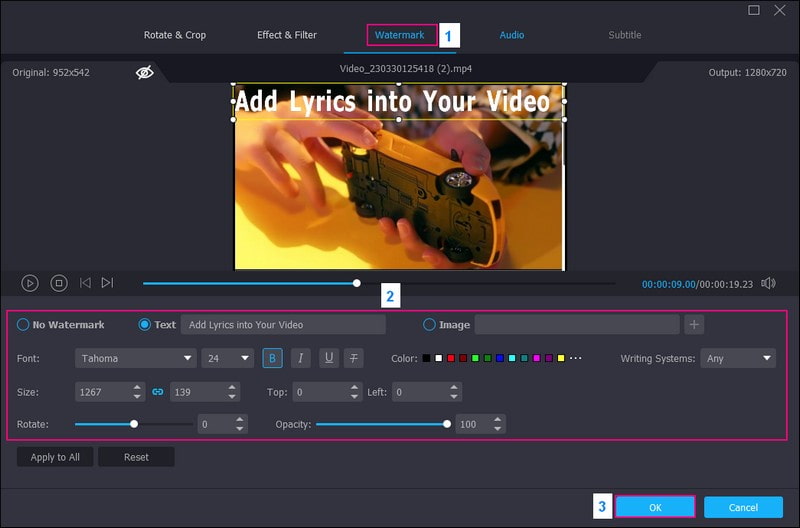
4. lépés Menj a Téma opciót, és válassza ki azt, amelyet alkalmazni szeretne a dalszöveg videójára. Tovább Beállítások, tegyen mellé egy pipát Kezdő cím és Végcím. Itt megadhatod a dalszöveg videód címét, amely a videó elején és végén fog megjelenni.
A Beállítások opciót, megtarthatja az eredeti hangot, vagy hozzáadhatja Háttérzene a (+) gombot. Ezen kívül lehet jelentkezni Loop játék, Fade-in, és Elájulni hatásokat, ha akarod.
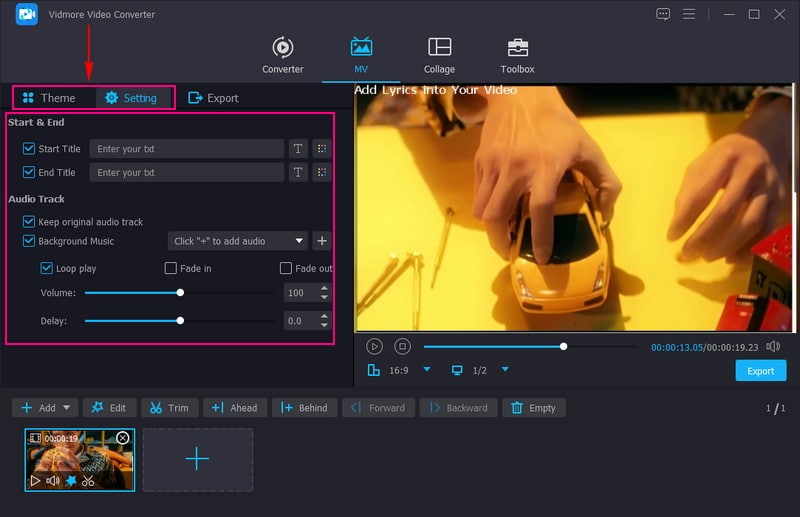
5. lépés. Irány a Export választási lehetőség. Módosítsa a videó beállításait az igényeinek megfelelően, vagy a dalszöveg-videó feltöltésének helye szerint. Ha elkészült, nyomja meg a Indítsa el az Exportálást gombot, és a kimenet a helyi meghajtóra kerül mentésre.
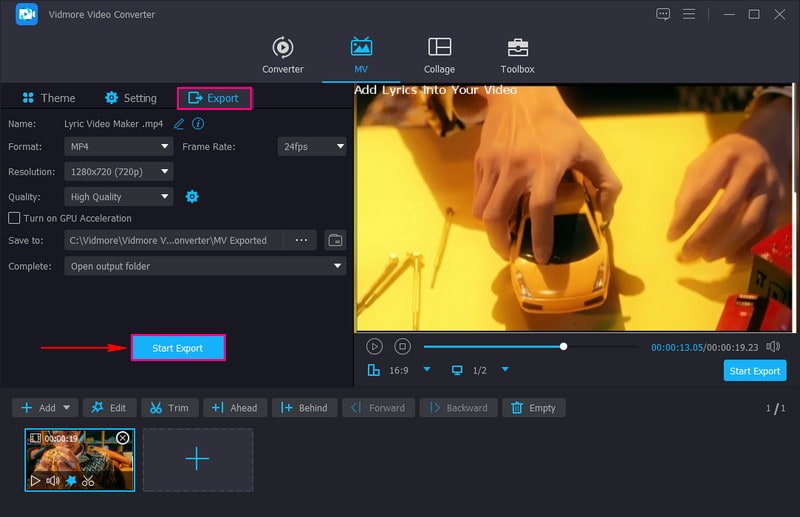
3. rész. GYIK a Lyric Video Makerről
Hogyan lehet dalszöveget dallá alakítani?
Látogassa meg a VEED mesterséges intelligencia generátorát az eszközök részben. Válasszon hangulatot, például chill, hip-hop, elektronikus, country vagy dance. Írjon be egy szöveges üzenetet a generálni kívánt hang leírásához. Ez egy opcionális mező, és üresen is hagyható. Ezután kattintson a Nyomvonal generálása gombra. Nyomja meg a Play gombot a szám meghallgatásához. Ha elégedett, töltse le a hangsávot. Emellett megnyithatja a számot a VEED szerkesztőjében, hogy hozzáadja a videókhoz.
Hogyan készítsek rövid videót zenével?
Látogasson el az Animoto webhelyére, és regisztráljon vagy jelentkezzen be. Kattintson a Létrehozás lehetőségre egy projekt elindításához és a videóstílus kiválasztásához. Importálja videoklipjeit és képeit a számítógépéről. Válassz egy zeneszámot, amely megfelel a videódnak. Rendezze el a médiát, adjon hozzá szöveget, és alakítsa ki a kívánt megjelenést. Ha elégedett, kattintson az Előállítás gombra a videó elkészítéséhez.
Hogyan készíthetek online videót képekkel és zenével?
Keresse fel a Clideo webhelyét a böngésző segítségével. Kattintson a Fájlok kiválasztása gombra a videó és a képek importálásához. A videó és a képek alatt válassza a Zene kiválasztása lehetőséget, és adja hozzá a zenét. Ha szükséges, módosítsa a videóbeállításokat, például a formátumot vagy a felbontást. Ezután kattintson a Videó készítése gombra, hogy a Clideo feldolgozza a fájlokat és elkészítse a videót. A feldolgozás után tekintse meg a kimenet előnézetét.
Melyik dalszöveg-videókészítő rendelkezik dalszöveges videósablonnal?
Az egyik platform, amely beépített dalszöveges videósablonnal rendelkezik, a Kapwing. Dalszöveg-videósablonnal rendelkezik, amellyel gyorsan dalszövegeket adhat hozzá zenei videóihoz.
Testreszabhatom a dalszöveg megjelenését egy dalszöveg-videó készítőben?
Igen, a Vidmore Video Converter segítségével személyre szabhatja dalszövegei megjelenését a dalszöveg videójában. Lehetőségeket kínál a szöveges videó betűtípusának, stílusának, méretének, igazításának, színének, írásrendszerének és egyebek módosítására.
Következtetés
A dalszöveg videó készítője egy hasznos eszköz szavakat és zenéket tartalmazó videók készítéséhez. Az egyik szoftver, amelyre megbízhatóan támaszkodhat dalszövegek készítéséhez, a Vidmore Video Converter. Könnyen használható, még akkor is, ha nem vagy profi a videózásban. Zenéjét szórakoztatóbbá teheti, és megoszthatja másokkal. Tehát próbálja ki, és legyen kreatív a dalaival!


